苹果手机如何同步通讯录
手机同步通讯录有多种方法,以下是详细介绍:
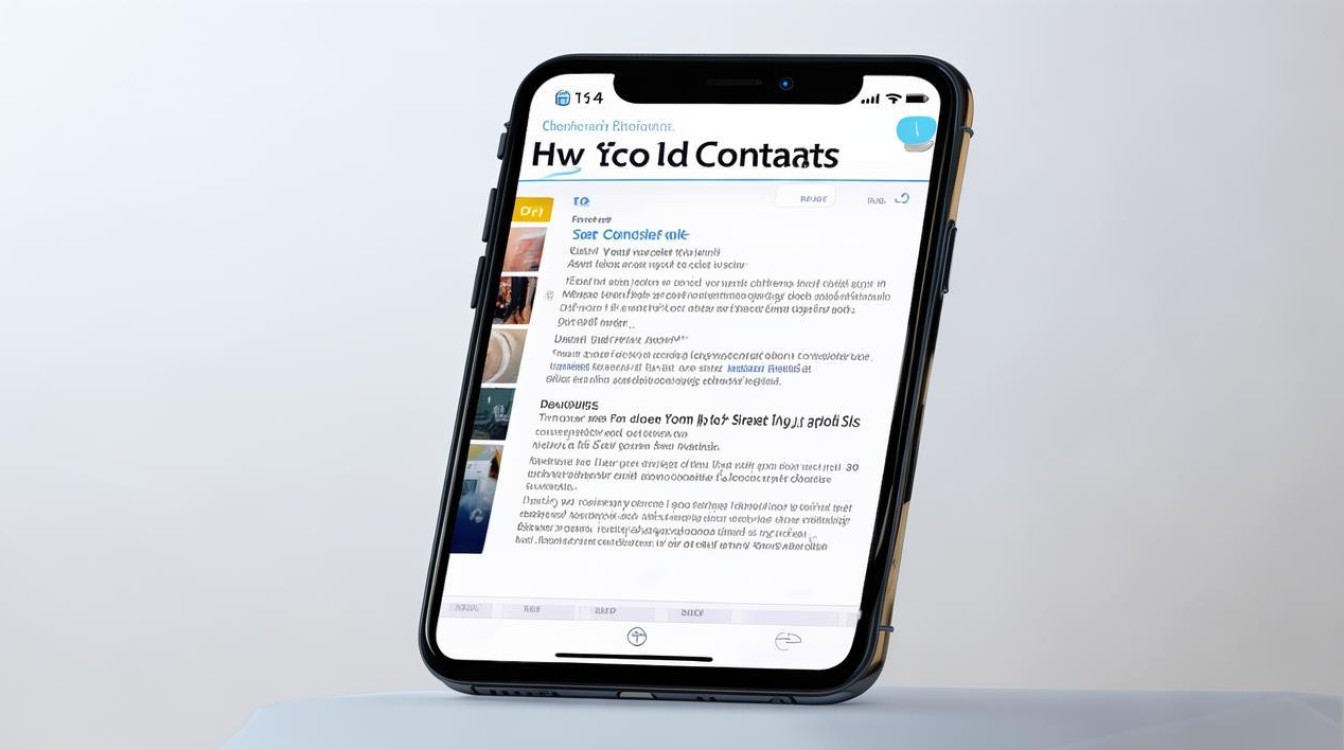
使用iCloud同步
| 步骤 | 具体操作 |
|---|---|
| 登录Apple ID | 确保你的苹果手机已经登录了Apple ID,若未登录,打开手机“设置”,点击顶部的Apple ID选项,输入正确的账号和密码进行登录。 |
| 开启iCloud通讯录同步 | 在“设置”中,找到并点击“iCloud”选项,在iCloud菜单界面中,找到“通讯录”选项,打开其对应的开关,这样,通讯录就会通过iCloud自动同步到其他登录了相同iCloud账号的苹果设备上。 |
| 检查联系人存储位置(可选) | 返回设置菜单,滚动到“通用”选项,然后选择“关于本机”,点击“名称、电话号码”,确保你的联系人存储在“iCloud”中,如果在手机上使用多个账户,要确保所有联系人都存储在“iCloud”中,以保证同步的完整性。 |
使用iTunes备份与恢复
| 步骤 | 具体操作 |
|---|---|
| 下载安装iTunes | 在电脑上下载并安装iTunes软件。 |
| 连接手机与电脑 | 使用数据线将苹果手机与电脑连接起来,iTunes会自动识别设备。 |
| 设置同步通讯录 | 在iTunes上识别设备后,点击“设备”图标,选择“信息”栏目,然后勾选“同步通讯录”。 |
| 应用同步设置 | 点击“应用”按钮,iTunes会开始同步通讯录到电脑,同时也可以将电脑上的通讯录同步到手机(如果有更改),若需要恢复数据到另一台设备,只需重复以上步骤,并选择恢复备份即可。 |
使用第三方工具同步
| 工具 | 具体操作 |
|---|---|
| QQ同步助手 | 下载并安装QQ同步助手到手机上,打开同步助手,根据提示备份手机通讯录,在其他手机上安装同样的同步工具,并恢复之前备份的数据,这样就可以在新手机上看到之前的通讯录。 |
| 微信 | 部分安卓手机可通过微信的通讯录备份功能,将通讯录备份到微信云端,然后在苹果手机上登录同一微信账号,从微信云端恢复通讯录(此方法可能因微信版本和功能更新有所变化)。 |
通过蓝牙传输(适用于少量联系人)
| 步骤 | 具体操作 |
|---|---|
| 打开蓝牙 | 在两部手机中都打开蓝牙功能。 |
| 选择联系人并发送 | 在苹果手机上,选择要传输的联系人,点击“分享”或“发送”按钮,选择蓝牙作为传输方式。 |
| 接收联系人 | 在另一部手机上,确保蓝牙可见性已开启,等待接收传输的联系人信息,完成配对后即可接收。 |
通过SIM卡导入(适用于旧手机联系人在SIM卡上的情况)
| 步骤 | 具体操作 |
|---|---|
| 插入SIM卡 | 将存有联系人信息的SIM卡插入新手机。 |
| 导入通讯录 | 在新手机上打开“设置”,找到“通讯录”选项,点击“导入SIM卡通讯录”,稍等片刻即可完成导入。 |
相关问答FAQs
问题1:使用iCloud同步通讯录时,为什么会出现同步失败的情况? 答:可能是以下原因导致的:一是网络问题,设备需要连接到稳定的Wi-Fi或蜂窝移动网络才能正常同步,如果网络不稳定或信号差,可能会同步失败;二是Apple ID账号异常,例如账号密码错误、账号被锁定等,会影响iCloud的正常使用和同步功能;三是设备存储空间不足,当手机存储空间已满时,可能无法完成通讯录的同步操作;四是iCloud服务器出现故障,这种情况比较少见,但也可能影响同步。
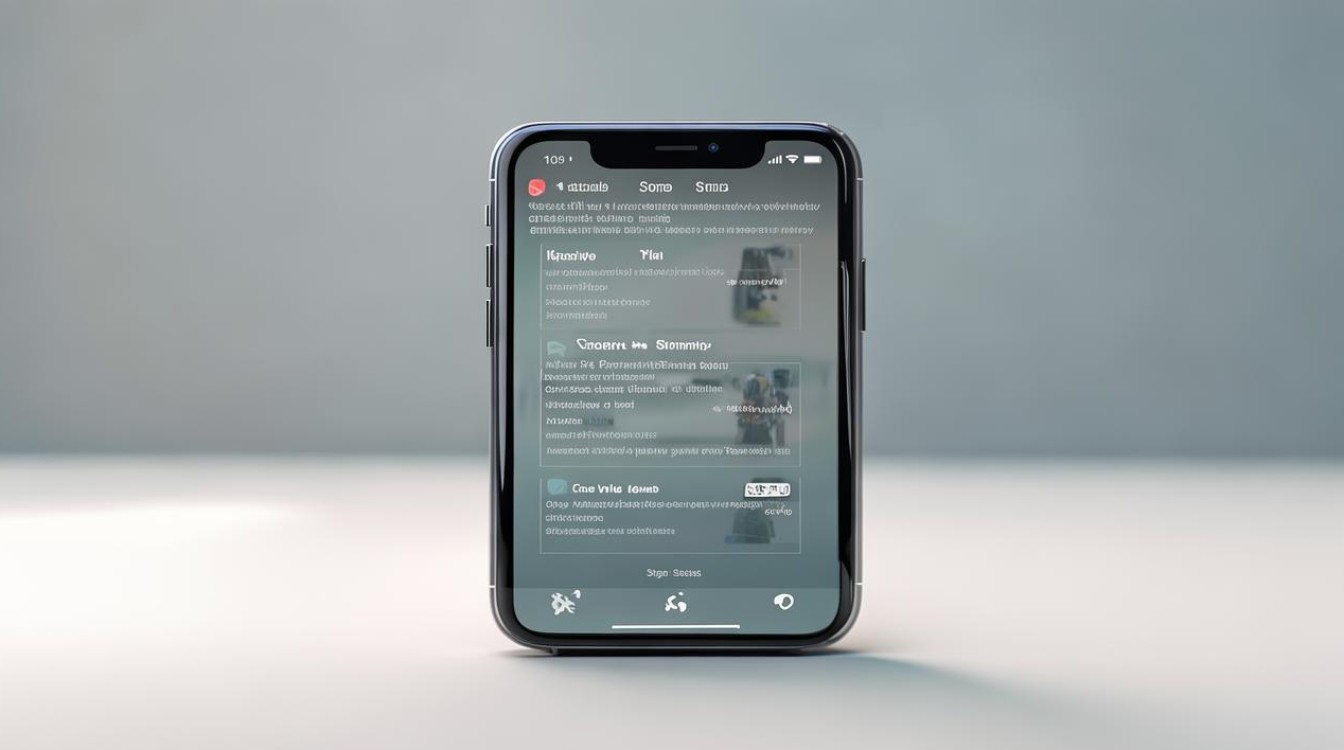
问题2:使用第三方工具同步通讯录时,如何确保数据的安全性? 答:要选择知名度高、口碑好的正规第三方工具,避免使用来源不明或不可信的应用,在使用前仔细阅读其隐私政策和用户协议,了解该工具对数据的收集、存储和使用方式,确保其不会泄露个人隐私信息,尽量在官方应用商店下载第三方工具,以减少下载到恶意软件的风险,定期检查和更新第三方工具,以确保其
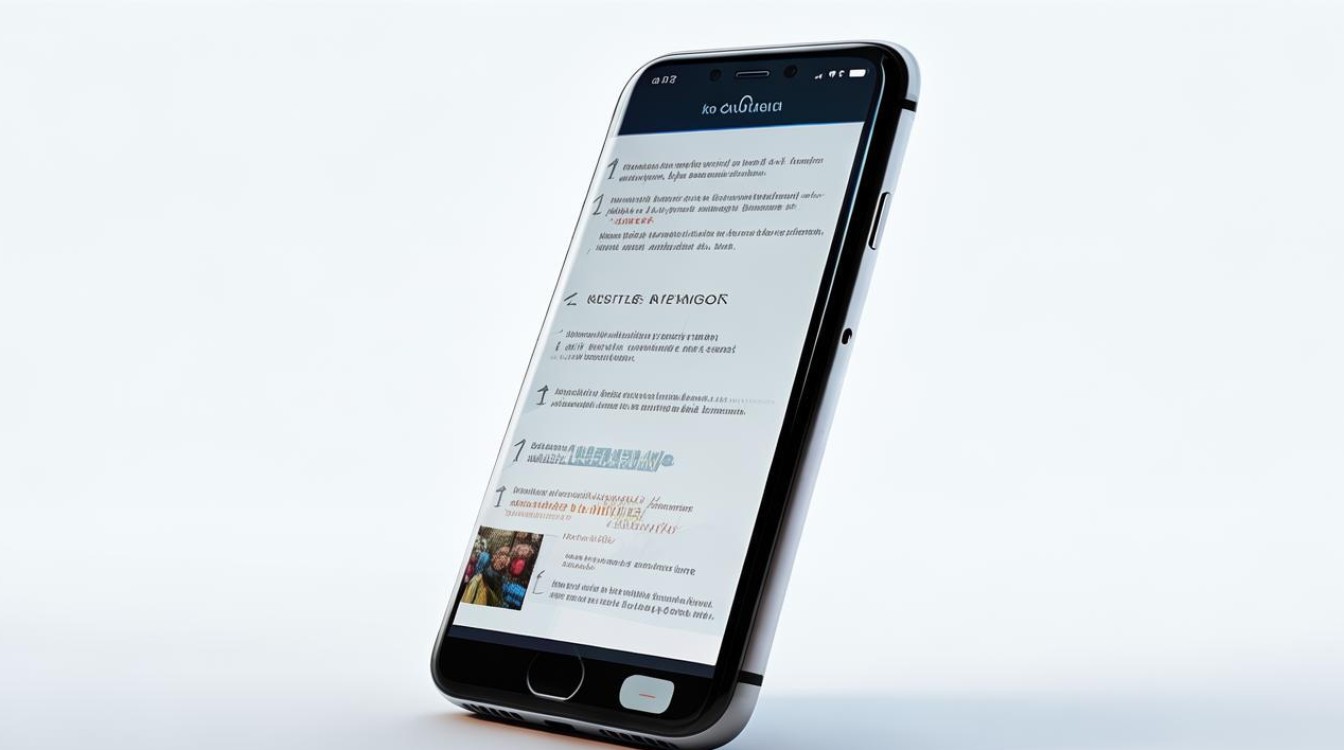
版权声明:本文由环云手机汇 - 聚焦全球新机与行业动态!发布,如需转载请注明出处。


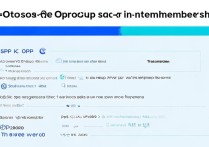
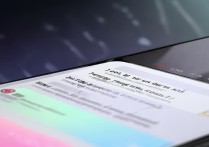
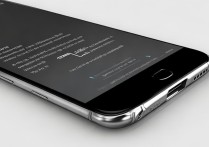







 冀ICP备2021017634号-5
冀ICP备2021017634号-5
 冀公网安备13062802000102号
冀公网安备13062802000102号